JavaScript 기반 운영 체제에 대한 자세한 설명을 안내합니다.
JavaScript 기반 운영체제에 대한 자세한 설명을 이해하세요:
대부분의 사람들이 Node.js에 대해 들어본 적이 있을 것 같지만, NodeOS를 들어보셨나요? 맞습니다. Node.js로 작성된 운영체제인 NodeOS입니다. 글쎄요, 솔직히 말해서 NodeOS는 하드웨어 통신 등 다양한 하위 수준 작업을 처리하기 위해 Linux 커널을 사용하지만 그 외에는 Node.js를 사용합니다. NodeOS 개발은 2년 전부터 시작됐다. 단지 'Node.js만으로 운영체제를 만드는 게 가능할까?'라는 호기심이 생겼을 뿐이었다. >
Node.js만으로 운영체제를 만드는 것이 가능한가요?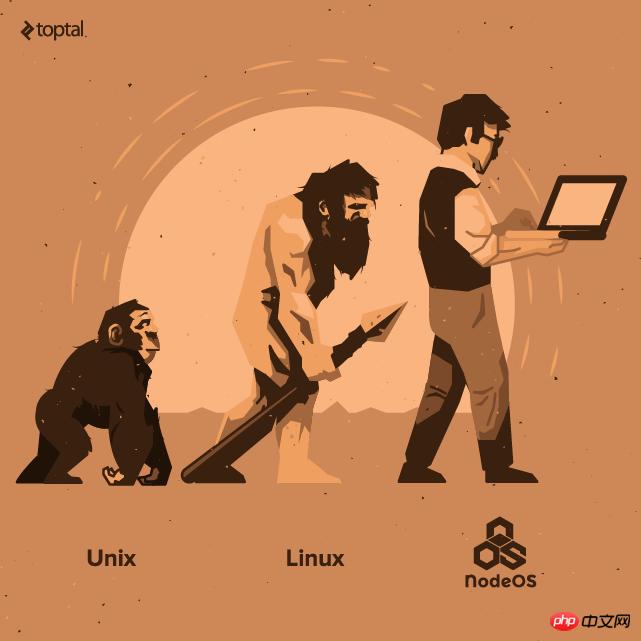
지난 몇 년 동안 Node.js가 엄청나게 발전하는 것을 보아왔는데, Node.js를 더욱 멋지게 만들어 보는 것은 어떨까요? 예를 들어, 이를 사용하여 운영 체제를 만듭니다.
사용자 자율적인 독립 파일 시스템NodeOS에는 흥미로운 기능이 도입되었습니다. 모든 사용자는 독립적인 파일 시스템을 가지며 간단한 파일 시스템에서 다양한 작업을 완료합니다. "홈 디렉터리"는 실제로 자체 파일 시스템의 루트이기 때문에 슈퍼 권한 없이 시스템에 소프트웨어 패키지를 설치할 수 있으며 소프트웨어 패키지가 기본적으로 설치되므로 아무것도 구성할 필요가 없습니다. 자신의 홈 디렉토리. 또한, 이는 해커가 계정에 침입하면 사용자가 있는 부분에만 접근할 수 있어 전체 시스템에 영향을 미칠 수 없습니다. Node.js와 NPM생각해 볼 수 있는 운영 체제가 Node.js를 사용한다면 NPM에서 사용 가능한 모든 패키지도 NodeOS 패키지라는 의미입니다. 이 글을 쓰는 시점에는 210,000개 이상의 패키지가 있으며 매초마다 증가하고 있습니다. NodeOS가 몇 년 안에 백만 개의 애플리케이션을 갖게 된다면 놀라운 일이 아닐 것입니다. 리눅스 커널을 기반으로 별거 아닌 것 같지만 대부분의 서버에서 사용하는 운영체제는 리눅스이다. NodeOS는 Linux 커널을 기반으로 하기 때문에 최소한의 수정만으로 다른 Linux 배포판용으로 개발된 애플리케이션을 사용할 수 있습니다. 나쁜 소식NodeOS가 완제품이 되었으면 좋겠지만 아직은 아닙니다. 여전히 서버 운영 체제에 필요한 일부 주요 기능이 부족합니다. 예를 들어 ps, tail, nano, grep 등을 포함한 전체 BASH 도구 세트가 누락되었습니다. 설상가상으로 GUI가 없기 때문에 데스크톱 운영 체제로 사용할 수 없습니다. 물론 약간의 JavaScript만으로 누락된 기능 중 일부를 구현할 수 있지만 현재로서는 그 기능 중 어느 것도 기본적으로 제공되지 않는다는 점은 아쉽습니다. 그럼 NodeOS를 사용해봐도 될까요? Docker를 사용하여 경험 NodeOS를 경험하는 가장 쉽고 빠른 방법은 다음과 같습니다. Mac OSX 또는 Linux, 아마도 Windows를 실행하는 컴퓨터 그것도 작동하지만 시도하지 않았습니다.- 도커.
- Docker를 설치하고 나면 NodeOS 인스턴스를 실행하는 것은 쉽습니다. 다음 명령만 실행하면 Docker가 이 모든 마법을 완료합니다.
sudo docker run -t -i nodeos/nodeos
로그인 후 복사
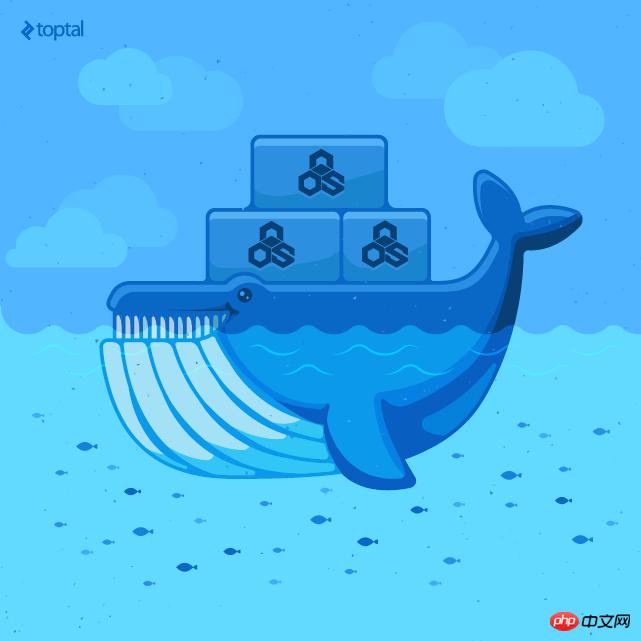
도커가 필요하지 않다면 어떻게 하나요?
어떤 경우에는 Docker를 사용하여 체험할 수 없거나 최신 버전의 NodeOS를 체험하고 싶을 수도 있습니다. 이 글을 작성하는 시점에서는 NodeOS 이미지가 2개월 전에 생성되었고, 개발 버전은 6일 전에 업데이트되었습니다. 따라서 최신 버전을 사용하려면 소스코드부터 시작해야 합니다. 이것은 그리 어렵지는 않지만 시간이 좀 걸립니다. 필요한 것: Linux를 실행하는 컴퓨터. OS X에서 컴파일할 수 있지만 크로스 플랫폼 컴파일에는 시간이 많이 걸리고 Windows에서도 마찬가지입니다.- Linux 컴파일 및 빌드 관련 도구(make, g++, gcc, autoconf).
- 큐무.
- 정말 시간이 많이 걸립니다.
- 모든 것이 준비되면 소스 코드에서 컴파일을 시작할 수 있습니다.
- cd NodeOS 및 npm install 명령을 사용하여 컴파일합니다.
我逐字引用了其官方文档的话:“拿上爆米花去看场电影吧,不开玩笑,真的。”,是的,它需要很多时间,做些有意思的事情去吧。
执行 bash npm start 来在 Qemu 中运行 NodeOS。
可以工作了吗?
当安装完成后,我们可以通过在 NodeOS 的 shell 中执行 ls命令来看看它是否工作了。输出类似如下:
[ 'etc', 'lib', 'lib64', 'root', 'bin', 'sys', 'usr', 'share', 'proc' ]
如果显示如上,说明一些基本的命令可以工作了。但是如果我们想要知道网卡地址呢?在 Linux 下,这个命令是 ifconfig ,让我们试试:
command not found: ifconfig
看起来没有 ifconfig 命令。这是因为 NodeOS 默认没有 ifconfig命令。现在怎么办?很简单,NodeOS 有一个集成的包管理器(类似 apt 或 yum) ,叫做 npkg,它是基于 Node 的 NPM 的,很容易使用。可以通过如下命令很方便的安装 ifconfig :
npkg install bin-ifconfig
如果一切正常, ifconfig 命令现在就可以在 shell 中使用了。我们再次试着执行一下,输出类似如下:(我替换了其中的 MAC 地址):
eth0: flags=8863<UP,BROADCAST,SMART,RUNNING,SIMPLEX,MULTICAST> mtu 1500 ether 01:23:45:67:89:ab inet6 f0cd::ef01:0203:0405:181%en1 prefixlen 64 scopeid 0x5 inet 192.168.0.21 netmask 0xffffff00 broadcast 192.168.0.21 nd6 options=1<PERFORMNUD> media: autoselect status: active
如果你的输出也类似如上,那说明它可以工作了。你已经成功地安装了你的第一个 NodeOS 应用: ifconfig。
它是可以工作了,然而我们可以用这个操作系统做什么呢?
如果我们只能拿这个用 Node.js 写的操作系统做到你在 Ubuntu 或其它 Linux 发行版上一样的(或更少的)事情,那它有什么价值?其实,整个事情中最有趣的地方是所有的东西都是 Node.js 开发的。这意味着我们可以只需要使用 Node.js 就可以开发我们的应用了。比如,NodeOS 里没有默认实现的 man 命令,它用于显示其它命令的帮助信息。不用担心,实现它很简单。
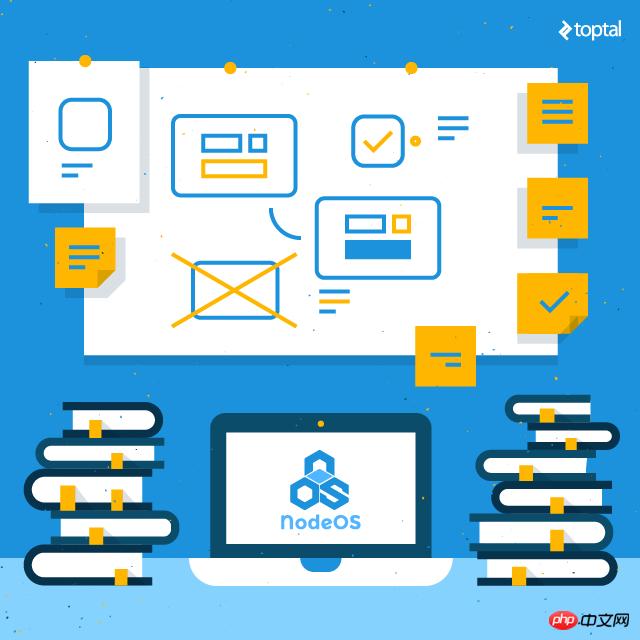
使用 Node.js 构建一个 NodeOS 应用
首先让我们来安装一个叫做 Hipster 的文本编辑器,以便我们可以创建和编辑文件。执行如下命令: npm install -g hipster@0.15.0。这个文本编辑器很简单,除了用作文本编辑之外啥也干不了,不过对于我们来说足够了。
用 Hipster 创建文件很简单,运行 hip filename即可,如: hip package.json。要保存文件请按下 Ctrl + s ,退出按下 Ctrl + q。
在这里,我们使用了一个 NodeOS 的主开发人员所开发的代码,我自己并没有真的去开发这个应用。我们例子中的原始代码可以在 node-bin-man Git 仓库中找到。
让我们回过头来创建我们的第一个 NodeOS 应用。像每个 Node.js 应用(或 NPM 包)一样,我们从创建一个 package.json 文件开始,内容如下:
{
"name": "bin-man",
"version": "0.0.1",
"description": "Format and display manual pages",
"bin": {
"man": "man.js"
},
"repository": "https://github.com/groundwater/node-bin-man",
"author": "groundwater",
"license": "MIT",
"dependencies": {
"blessed": "~0.0.22"
}
}这些参数 name、version、 author、 repository、 license和 description 是其意自明的。这个 bin 集合是一个 JSON 的键值对对象,包含了命令名及其关联的 JavaScript 文件。在我们的例子中, man 命令关联到 man.js文件。而 dependencies集合包含了这个应用所需要的 NPM 包的列表。在我们的例子中,代码的作者包含了 Blessed 包,这是一个类 curses 的库,可以让 Node.js 支持高级终端界面的 API。
现在我们进入了主要的部分,实际的代码。
#!/usr/bin/env node
这个部分叫做释伴(shebang)。NodeOS 实际上并不需要它,但是它用于告诉操作系统如何执行下面的代码。在这里的意思是,它告诉系统下面的每行代码都需要通过 /usr/bin/env node命令来解释执行。
var fs = require('fs'); var blessed = require('blessed');
像在 Node.js 中一样, require() 函数加载选定的包到内存中,并将其保存为特定的变量。
var arg = process.argv[2] || 'bin-man';
man 命令的标准行为是如果没有指定要查看的命令时,就显示它自己的帮助信息。在我们的代码示例中也一样:如果没有给出第二个参数(第一个参数是 man 本身),那么该参数的默认值是 bin-man。
var path = process.env.HOME + "/lib/node_modules/" + arg + "/README.md";
try{
var readme = fs.readFileSync(path, 'utf-8');
}catch(e){
console.log('No README.md for Package ',arg);
process.exit(-1);
}在这里,程序检查给定的应用是否有一个 readme 文件。在 NodeOS 中,每个应用的安装路径是其主目录(/)下的 lib/node_modules。如果 README.md 文件存在,就将其内容保存到 readme变量中。否则,显示一个错误信息并退出。
// Create a screen object.
var screen = blessed.screen();
var box = blessed.box({
content: readme,
alwaysScroll:true,
scrollable: true,
});
// Append our box to the screen.
screen.append(box);Blessed 有一个非常简单的 API,要显示一个文件的内容很容易,只需要创建一个 box ,然后载入内容即可。
screen.key(['escape', 'q', 'C-c'], function(ch, key) {
return process.exit(0);
});现在,让我们找个退出 man 应用的方法。我们组合了 escape、 q 或 emacs 风格的 C-c 来退出应用。
screen.key(['space','f','j','n'], function(ch, key) {
box.scroll(box.height);
screen.render();
});
screen.key(['down'], function(ch, key) {
box.scroll(1);
screen.render();
});
screen.key(['up'], function(ch, key) {
box.scroll(-1);
screen.render();
});
screen.key(['b','k','p'], function(ch, key) {
box.scroll(-box.height);
screen.render();
});我们使用方向键来上滚和下滚,用 space、 f、 j 或 n 向下翻页,b、 k 或 p 向上翻页。
box.focus(); screen.render();
最后,我们让应用将输入焦点放到 box ,我们在这里创建和渲染所有内容。
把上面编辑的这个文件存放到 /lib/node_modules/bin-man 目录下(名字是 man.js),并加一个简单的 README.md ,类似如下:
# Man Author: @groundwater ## Install npkg install bin-man ## Usage " Usage: man PKGNAME Display a packages README.md file "
我们已经基本完成了我们的第一个 NodeOS 定制应用。最后剩下一小步了,我们需要创建一个 NodeOS 应用需要的配置文件。很简单,把它创建到 /etc/bin-man/config.json ,内容只是一个空的 JSON 对象: {}。
现在我们可以试试我们的新应用了。在 NodeOS 中运行 man ,它将展示我们之前创建的 readme 文件。
总结
如你所见,在 NodeOS 中实现任何东西都很简单,你只需要懂得 Node.js 即可。
NodeOS 很有潜力,我认为当实现了更多的功能之后它会成为一个伟大的操作系统。目前仍然需要很多工作,但是在整个Node.js 生态系统兴盛发展的形势下,万一哪天它很快地成为一个流行的操作系统也没什么好惊奇的。
你怎么看?发表你的评论让我们知道。
위 내용은 JavaScript 기반 운영 체제에 대한 자세한 설명을 안내합니다.의 상세 내용입니다. 자세한 내용은 PHP 중국어 웹사이트의 기타 관련 기사를 참조하세요!

핫 AI 도구

Undresser.AI Undress
사실적인 누드 사진을 만들기 위한 AI 기반 앱

AI Clothes Remover
사진에서 옷을 제거하는 온라인 AI 도구입니다.

Undress AI Tool
무료로 이미지를 벗다

Clothoff.io
AI 옷 제거제

Video Face Swap
완전히 무료인 AI 얼굴 교환 도구를 사용하여 모든 비디오의 얼굴을 쉽게 바꾸세요!

인기 기사

뜨거운 도구

메모장++7.3.1
사용하기 쉬운 무료 코드 편집기

SublimeText3 중국어 버전
중국어 버전, 사용하기 매우 쉽습니다.

스튜디오 13.0.1 보내기
강력한 PHP 통합 개발 환경

드림위버 CS6
시각적 웹 개발 도구

SublimeText3 Mac 버전
신 수준의 코드 편집 소프트웨어(SublimeText3)

뜨거운 주제
 7748
7748
 15
15
 1643
1643
 14
14
 1397
1397
 52
52
 1291
1291
 25
25
 1234
1234
 29
29
 Centos에서 Zookeeper의 성능을 조정하는 방법은 무엇입니까?
Apr 14, 2025 pm 03:18 PM
Centos에서 Zookeeper의 성능을 조정하는 방법은 무엇입니까?
Apr 14, 2025 pm 03:18 PM
CentOS에 대한 Zookeeper Performance Tuning은 하드웨어 구성, 운영 체제 최적화, 구성 매개 변수 조정, 모니터링 및 유지 관리 등 여러 측면에서 시작할 수 있습니다. 특정 튜닝 방법은 다음과 같습니다. SSD는 하드웨어 구성에 권장됩니다. Zookeeper의 데이터는 디스크에 작성되므로 SSD를 사용하여 I/O 성능을 향상시키는 것이 좋습니다. 충분한 메모리 : 자주 디스크 읽기 및 쓰기를 피하기 위해 충분한 메모리 리소스를 동물원에 충분한 메모리 자원을 할당하십시오. 멀티 코어 CPU : 멀티 코어 CPU를 사용하여 Zookeeper가이를 병렬로 처리 할 수 있도록하십시오.
 Debian이 Hadoop 데이터 처리 속도를 향상시키는 방법
Apr 13, 2025 am 11:54 AM
Debian이 Hadoop 데이터 처리 속도를 향상시키는 방법
Apr 13, 2025 am 11:54 AM
이 기사에서는 데비안 시스템에서 Hadoop 데이터 처리 효율성을 향상시키는 방법에 대해 설명합니다. 최적화 전략에는 하드웨어 업그레이드, 운영 체제 매개 변수 조정, Hadoop 구성 수정 및 효율적인 알고리즘 및 도구 사용이 포함됩니다. 1. 하드웨어 리소스 강화는 모든 노드에 일관된 하드웨어 구성, 특히 CPU, 메모리 및 네트워크 장비 성능에주의를 기울일 수 있도록합니다. 전반적인 처리 속도를 향상시키기 위해서는 고성능 하드웨어 구성 요소를 선택하는 것이 필수적입니다. 2. 운영 체제 조정 파일 설명 자 및 네트워크 연결 : /etc/security/limits.conf 파일을 수정하여 파일 설명자의 상한을 늘리고 동시에 시스템에 의해 열 수 있습니다. JVM 매개 변수 조정 : Hadoop-env.sh 파일에서 조정
 Centos 설치 MySQL
Apr 14, 2025 pm 08:09 PM
Centos 설치 MySQL
Apr 14, 2025 pm 08:09 PM
Centos에 MySQL을 설치하려면 다음 단계가 필요합니다. 적절한 MySQL Yum 소스 추가. mysql 서버를 설치하려면 yum install mysql-server 명령을 실행하십시오. mysql_secure_installation 명령을 사용하여 루트 사용자 비밀번호 설정과 같은 보안 설정을 작성하십시오. 필요에 따라 MySQL 구성 파일을 사용자 정의하십시오. MySQL 매개 변수를 조정하고 성능을 위해 데이터베이스를 최적화하십시오.
 Debian Hadoop 데이터 전송 최적화 방법
Apr 12, 2025 pm 08:24 PM
Debian Hadoop 데이터 전송 최적화 방법
Apr 12, 2025 pm 08:24 PM
DebianHadoop 클러스터에서 데이터 전송 효율성을 향상시키는 열쇠는 여러 전략의 포괄적 인 적용에 있습니다. 이 기사는 클러스터 성능을 크게 향상시키는 데 도움이되는 최적화 방법에 대해 자세히 설명합니다. 1. 데이터 현지화 전략은 컴퓨팅 작업의 데이터 스토리지 노드에 대한 할당을 최대화하여 노드 간의 데이터 전송을 효과적으로 줄입니다. Hadoop의 데이터 현지화 메커니즘은 데이터 블록을 컴퓨팅 작업이 위치한 노드로 자동 이동시켜 네트워크 전송으로 인한 성능 병목 현상을 피할 수 있습니다. 2. 데이터 압축 기술은 데이터 전송 중 데이터 압축 기술을 채택하여 네트워크에서 전송 된 데이터의 양을 줄이고 전송 효율을 향상시킵니다. Hadoop은 Snappy, GZIP, LZO 등과 같은 다양한 압축 알고리즘을 지원합니다. 실제 상황에 따라 최적의 알고리즘을 선택할 수 있습니다. 삼,
 VSCODE는 확장자를 설치할 수 없습니다
Apr 15, 2025 pm 07:18 PM
VSCODE는 확장자를 설치할 수 없습니다
Apr 15, 2025 pm 07:18 PM
VS 코드 확장을 설치하는 이유는 다음과 같습니다. 네트워크 불안정성, 불충분 한 권한, 시스템 호환성 문제, C 코드 버전은 너무 오래된, 바이러스 백신 소프트웨어 또는 방화벽 간섭입니다. 네트워크 연결, 권한, 로그 파일, 업데이트 대 코드 업데이트, 보안 소프트웨어 비활성화 및 대 코드 또는 컴퓨터를 다시 시작하면 점차 문제를 해결하고 해결할 수 있습니다.
 Apache는 어떤 언어로 작성됩니까?
Apr 13, 2025 pm 12:42 PM
Apache는 어떤 언어로 작성됩니까?
Apr 13, 2025 pm 12:42 PM
Apache는 C로 작성되었습니다. 언어는 속도, 안정성, 이식성 및 직접 하드웨어 액세스를 제공하여 웹 서버 개발에 이상적입니다.
 터미널 VSCODE에서 프로그램을 실행하는 방법
Apr 15, 2025 pm 06:42 PM
터미널 VSCODE에서 프로그램을 실행하는 방법
Apr 15, 2025 pm 06:42 PM
vs 코드에서는 다음 단계를 통해 터미널에서 프로그램을 실행할 수 있습니다. 코드를 준비하고 통합 터미널을 열어 코드 디렉토리가 터미널 작업 디렉토리와 일치하는지 확인하십시오. 프로그래밍 언어 (예 : Python의 Python Your_file_name.py)에 따라 실행 명령을 선택하여 성공적으로 실행되는지 여부를 확인하고 오류를 해결하십시오. 디버거를 사용하여 디버깅 효율을 향상시킵니다.
 VScode 확장자가 악의적입니까?
Apr 15, 2025 pm 07:57 PM
VScode 확장자가 악의적입니까?
Apr 15, 2025 pm 07:57 PM
VS 코드 확장은 악의적 인 코드 숨기기, 취약성 악용 및 합법적 인 확장으로 자위하는 등 악성 위험을 초래합니다. 악의적 인 확장을 식별하는 방법에는 게시자 확인, 주석 읽기, 코드 확인 및주의해서 설치가 포함됩니다. 보안 조치에는 보안 인식, 좋은 습관, 정기적 인 업데이트 및 바이러스 백신 소프트웨어도 포함됩니다.




